可通过多种方法为软件和文件设置键盘快捷键以提升操作效率:一、右键桌面快捷方式→属性→快捷键→设置组合键(自动添加Ctrl+Alt前缀);二、将程序固定到任务栏,使用Win+数字键(1-0)快速启动;三、通过Win+R运行命令输入程序名或路径打开应用;四、创建批处理文件封装多条启动命令,并为其设置快捷方式快捷键;五、利用AutoHotkey等工具编写脚本实现自定义快捷键绑定,支持复杂操作自动化。
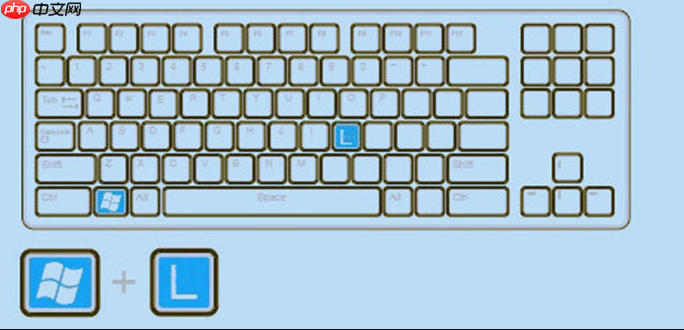
如果您希望快速启动常用软件或文件而无需通过开始菜单或桌面图标逐个查找,可以通过设置键盘快捷键来实现高效操作。以下是几种在Windows系统中为软件和文件创建键盘快捷键的方法:
利用桌面快捷方式的属性功能,可以为任意程序或文件分配一个全局快捷键,按下组合键即可直接启动。
1、右键点击目标软件的桌面快捷方式,选择“属性”。
2、在“快捷方式”选项卡中找到“快捷键”输入框。
3、单击输入框后按下您希望使用的字母或数字键,系统会自动添加Ctrl + Alt作为前缀。
4、点击“应用”并确认,之后按下设定的组合键即可启动该程序。
注意:此方法仅适用于带有图形界面的可执行文件或文档快捷方式
Windows任务栏支持通过Win键加数字快速启动固定在任务栏上的应用程序。
1、右键点击要固定的软件图标(如从开始菜单中),选择“固定到任务栏”。
2、确保该程序位于任务栏从左至右的第一个位置,或其他明确编号的位置。
3、按下Win + 对应位置的数字键(1-0)即可启动程序。
提示:任务栏前10个固定图标可用Win+1至Win+0激活
通过Win + R调出“运行”对话框,结合自定义路径或注册表配置,可快速访问特定文件或应用。
1、按下Win + R打开运行窗口。
2、输入已知程序的安装路径或别名,例如“notepad”打开记事本。
3、对于常用文件夹或文档,可预先将路径复制到运行框中执行。
技巧:可将常用路径保存为.bat批处理文件,并为其设置快捷键以间接实现快速启动
对于需要同时启动多个程序或执行复杂路径调用的情况,可使用批处理脚本进行封装。
1、新建一个文本文档,输入要启动的程序完整路径,例如:"C:\Program Files\MyApp\app.exe"。
2、将文件另存为“.bat”格式,如“launch_app.bat”。
3、为该批处理文件创建快捷方式,并按照方法一为其设置快捷键。
优势:支持多行命令,可用于批量启动软件或加载工作环境
通过Windows PowerShell或第三方工具(如AutoHotkey),可以实现更灵活的快捷键绑定。
1、安装AutoHotkey并创建新的.ahk脚本文件。
2、在脚本中输入类似“^!n::Run "C:\MyApp\app.exe"”的指令,表示Ctrl+Alt+N启动指定程序。
3、保存并双击运行该脚本,快捷键立即生效。
说明:AutoHotkey脚本可随系统启动自动加载,适合高级用户定制复杂快捷操作
以上就是Windows系统键盘快捷键启动软件与文件方法的详细内容,更多请关注php中文网其它相关文章!

每个人都需要一台速度更快、更稳定的 PC。随着时间的推移,垃圾文件、旧注册表数据和不必要的后台进程会占用资源并降低性能。幸运的是,许多工具可以让 Windows 保持平稳运行。




Copyright 2014-2025 https://www.php.cn/ All Rights Reserved | php.cn | 湘ICP备2023035733号